OpenOffice/LibreOffice Basicでダイアログを作成する
ダイアログやテキストボックス、リストボックス等のGUI部品を制御するために、OpenOffice.org Basicでは、これらのGUI部品をコントロール・オブジェクトとして表します。
ダイアログ・コントロール (stardiv.Toolkit.UnoDialogControl)
OpenOffice.org Basicでダイアログを表示する例を次に示します。
Dim Private oDialog1 As Object
Sub Dialog1Show
BasicLibraries.LoadLibrary("Tools")
oDialog1 = LoadDialog("Standard", "Dialog1")
oDialog1.Execute()
End Subダイアログを終了する例を次に示します。
Sub Dialog1End
oDialog1.endExecute()
End Sub
OKボタンをクリックしたときのイベントに
Dialog1End を割り当てます。
コントロール・オブジェクトを取得するには、GetControlを使用します。
Dim oListBox1 As Object
oListBox1 = oDialog1.GetControl("ListBox1")ダイアログ・コントロールのプロパティ一覧を次に示します。
| 名前 | 種類 |
|---|---|
| Menubar | Object(配列) |
| Title | String |
| Types | Object(配列) |
| ImplemnetationId | Integer(配列) |
| TabControllers | Object(配列) |
| Controls | Object(配列) |
| StatusText | String |
| ElementType | Object |
| Identifiers | Long(配列) |
| Context | Object |
| Peer | Object |
| Model | stardiv.Toolkit.UnoControlDialogModel |
| View | stardiv.Toolkit.UnoDialogControl |
| DesignMode | Boolean |
| PosSize | com.sun.star.awt.Rectangle |
| OutputSize | com.sun.star.awt.Size |
| Visible | Boolean |
| Enable | Boolean |
| Graphics | Object |
| Size | com.sun.start.awt.Size |
| ImplementationName | String |
| SupportedServiceNames | String(配列) |
| AccessibleContext | com.sun.start.comp.toolkit.AccessibleDropDownListBox |
| Delegator | Object |
番号フィールド
番号フィールドはテキストフィールドと似ていますが、数値だけが入力できるフィールドです。
番号フィールド・コントロールのプロパティ一覧を次に示します。
| 名前 | 種類 |
|---|---|
| Value | Double |
番号フィールドに入力された数値は Value プロパティで参照することができます。
Dim oDialog As Object
Dim oNumericField As Object
Dim dPeriod As Double
BasicLibraries.LoadLibrary("Tools")
oDialog = LoadDialog("Standard", "Dialog1")
oDialog.Execute()
oNumericField = oDialog.GetControl("NumericField1")
dPeriod = oNumericField.Valueチェックボックス
チェックボックス・コントロールのプロパティ一覧を次に示します。
| 名前 | 種類 |
|---|---|
| State | Integer |
チェックボックスが選択されているかどうかは State プロパティを参照することで判断できます。
| 値 | 意味 |
|---|---|
| 0 | 選択されていない |
| 1 | 選択されている |
ラジオボタン・コントロール (stardiv.Toolkit.UnoRadioButtonControl)
ラジオボタン・コントロール(オプションボタン)はチェックボックスに似ていますが、グループのうちひとつしか選択できません。あるラジオボタンを選択すると、その他のラジオボタンはすべて選択されない状態となります。
ラジオボタンが選択されているかどうかは、Stateプロパティで判断することができます。StateプロパティはBoolean型で、TrueまたはFalseのいずれかの値です。Stateプロパティの値がTrueの場合は、ラジオボタンが選択されている状態です。Stateプロパティの値がFalseの場合は、ラジオボタンが選択されていない状態です。
OpenOffice.org Basicでラジオボタンを使用する例を次に示します。
Dim oDialog As Object
Dim oOptionButton As Object
BasicLibraries.LoadLibrary("Tools")
oDialog = LoadDialog("Standard", "Dialog1")
oDialog.Execute()
oOptionButton = oDialog.GetControl("OptionButton1")
If oOptionButton.State = True Then
' ボタンが選択されているときの処理
Else
' ボタンが選択されていない時の処理
End Ifリストボックス・コントロール (stardiv.Toolkit.UnoListBoxControl)
リストボックス・コントロールのプロパティ一覧を次に示します。
| 名前 | 種類 |
|---|---|
| Types | Object(配列) |
| ImplemnetationId | Integer |
| ItemCount | Integer |
| Items | String(配列) |
| SelectedItemPos | Integer |
| SelectedItemsPos | Integer(配列) |
| SelectedItem | String |
| SelectedItems | String(配列) |
| DropDownLineCount | Integer |
| MultipleMode | Boolean |
| MimimumSize | com.sun.star.awt.Size |
| PreferredSize | com.sun.star.awt.Size |
| Context | stardiv.Toolkit.UnoDialogControl |
| Peer | Object |
| Model | stardiv.Toolkit.UnoControlListBoxControl |
| View | stardiv.Toolkit.UnoListBoxControl |
| DesignMode | Boolean |
| PosSize | com.sun.star.awt.Rectangle |
| OutputSize | com.sun.star.awt.Size |
| Visible | Boolean |
| Enable | Boolean |
| Graphics | Object |
| Size | com.sun.start.awt.Size |
| ImplementationName | String |
| SupportedServiceNames | String(配列) |
| AccessibleContext | com.sun.start.comp.toolkit.AccessibleDropDownListBox |
| Delegator | Object |
単一選択リストボックスの場合、選択された項目の文字列はSelectedItemプロパティで参照することができます。選択された項目の位置(数値)はSelectedItemPosプロパティで参照することができます。
複数選択リストボックスの場合、選択された項目の文字列はSelectedItemsプロパティで参照することができます。選択された項目の位置(数値)はSelectedItemsPosプロパティで参照することができます。
ボタンがクリックされたらマクロを実行する
ダイアログ・コントロールにイベントを割り当てると、ボタンをクリックしたときなどにOpenOffice Basicのプロシージャを実行することができる。
ダイアログ・コントロールにイベントを割り当てる手順を次に示す。
- プロシージャを作成する。
- ダイアログ・コントロールのプロパティを表示させる。
- [イベント] タブをクリックする。
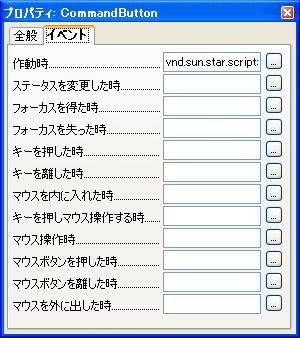
- 割り当てたいイベントの [...] ボタンをクリックする。
- [割り当てられたアクション] ダイアログボックスが表示されるので、[マクロ] ボタンをクリックする。

- [マクロの選択] ダイアログボックスが表示されるので、OpenOffice Basicのプロシージャを指定する。
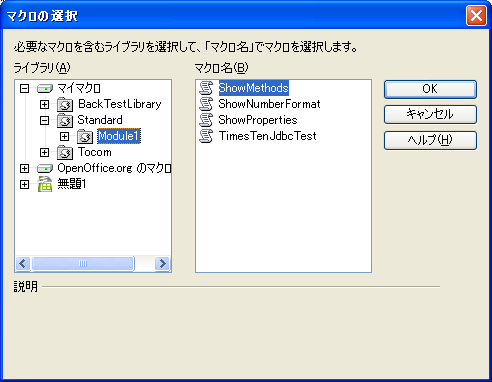
ダイアログ・コントロールのイベント一覧を次に示す。
| イベント | 説明 |
|---|---|
| 作動時 | ダイアログ・コントロールが作動したときに発生するイベント。
コマンドボタンであれば、(マウスまたはキーボードにより)ボタンが押されたとき。 |
| フォーカスを得た時 | マウスクリックまたはタブキーが押されてフォーカスを得たときに発生するイベント。 |
| フォーカスを失った時 | マウスクリックまたはタブキーが押されてフォーカスを失ったときに発生するイベント。 |
| キーを押した時 | ダイアログ・コントロールにフォーカスがあるときに、何らかのキーが押されたら発生するイベント。
コマンドボタンの場合、スペースキー(ボタンを押す)だけでなくタブキー(フォーカスの移動)が押されてもイベントが発生するので注意。 |
| キーを離した時 | ダイアログ・コントロールにフォーカスがあるときに、何らかのキーが押されたらに発生するイベント。 |
| マウスを中に入れた時 | マウスカーソルをダイアログ・コントロール内に入れたときに発生するイベント。 |
| マウスボタンを押した時 | マウスボタンが押されたら発生するイベント。 |
| マウスボタンを離した時 | マウスボタンを離したら発生するイベント。 |
| マウスを外に出した時 | マウスカーソルをダイアログ・コントロール内から外に出したときに発生するイベント。 |
